
Kako prenijeti kontakte, poruke, oznake i druge podatke s Android na Windows Telefon?
Prilikom kupnje novog telefona uvijek se suočava pitanje prijenosa podataka. Razgovarat ćemo o tome kako ići s Android na Windows Phone.
Navigacija
U teći najnoviji nekoliko godine Windows Telefon snažan promijenjen — postao više udobno i funkcionalan, n. u od, ne izlaz konkurencija. Ako a vas odlučio steći sebi novi Windows Telefon, da vas prije stop iz nužnost prijenos kontakti tAKO star telefon. U ovaj članak mi raspravljati, kao ići iz Android na Windows Telefon.
Prijenos mail, adrese i kalendar
Skoro sve vlasnici Android koji se koristi usluga Google, u ih broj kontakti i poštanski ured iz ovaj servis. to dopustiti napraviti prijenos na novi uređaj mnogo lakše, jer što njegov također limenka spojiti iz računovodstvo snimiti Google iz sinkronizacija:
- Trčanje u postavke Windows Telefon i pronaći stavak «Poštanski ured + računovodstvo unosa«
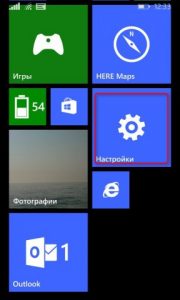
Postavke Windows Telefon

Windows telefonski računi
- Odabrati «Dodatak usluga«

Dodavanje Windows Telefonskog računa
- U nov prozor klik na «Google«
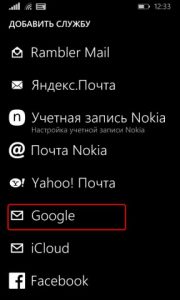
Dodavanje Google računa u Windows Telefon
- Unaprijediti odabrati «Spojiti« i u sljedeći prozor prijaviti se u Google
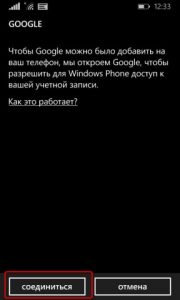
Kako ići s Android na Windows Telefon?
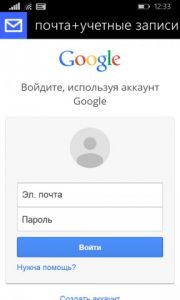
Google Autorizacija na Windows telefon
- Izgled na kategorije informacija, koji vas možeš udio, bilješka potreban i klik «Prihvatiti«
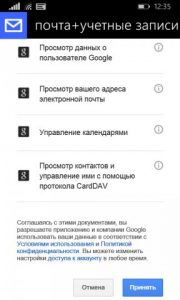
Google sinkronizacija s Windows telefonom
Unaprijediti trčanje učitavam podaci. to ojačati neki vrijeme. Nakon nju kraj svi poštanski ured, adrese, oznake i drugi informacija prikaz na Windows Telefon. Unaprijediti tapnet po spojen unosa i izvesti više detaljan postavljanje, ali također odabrati, koja vrsta podaci slijediti konstantno sinkronizovati.

Konfiguriranje sinkronizacije s Windows telefonom
Prijenos SMS., MMS. i kontakti
Ako a na star Android ostao soba telefoni, ali ih ne u računovodstvo unosa Google, da prethodni metoda ne stvaran za vas. U takav situacija vas možeš namjestiti korisnost Prijenos. mOJ. Podaci.. glavni nju značajka u vještina prijenos SMS. iz Android ili ios. na Windows Telefon.

Za izvršenje takav prijenos potreba Bluetooth, tako oba uređaj trebala bi raditi iz ovaj tehnologija.
- Aktivirati Bluetooth na oba uređaj.
- Otvorena pričvršćivanje "Broadcast podaci«.
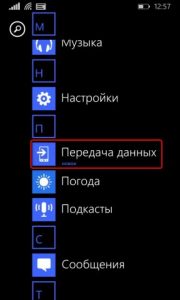
Aplikacija "Prijenos podataka" za Windows Phone
- Čitati mali vodič i klik na nastavak operacije.

Kako konfigurirati prijenos podataka na Windows Phone?
- Sada napraviti konjugacija između telefoni kroz Bluetooth. Za držanje operacije Android bit će ne bi pitanja oko pristup do kontakti, sms i izazovi. Na ih odgovor moram pozitivno.

Konjugacija Android i Windows Telefon

Prijelaz s Android na Windows Phone
Ako a operacija proveden uspješno, da Windows Telefon prikaz popis ići, što vas možeš tolerirati. Napraviti zaključavanje baš suprotno potreban elementi i odabrati na «Početak«.
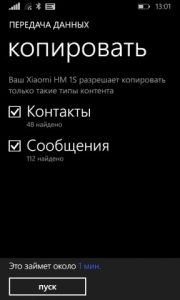
Kako napraviti prijenos podataka iz Android na Windows Telefon?
Kroz neki vrijeme svi informacija bit će dostupno na Windows Telefon.
Preuzimanje datoteka: Prijenos podataka Za Windows Phone
Prijenos oznake
Do izvesti ovaj operacija vas potreba Internet Istraživač. (Tj) Vrijedan toga reći, što metoda limenka raditi samo na verzija Windows 8.1. to zabrinutost i pametni telefon, i računalo.
- Za početak uvoz u preglednika njihov oznake. Ako a prije od ovog na Android vas koji se koristi Google Krom., da oznake nakon sinkronizacija prikaz na PC, odnosno u nem. isti. Za prikazuje se ih u Internet Istraživač., lansirati preglednika i odabrati u postavke «Uvoz oznake«.
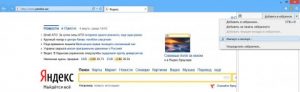
Kako prenijeti oznake na Windows Phone?
- Ako a w. vas uopće drugi preglednika za Android, da potez sve oznake u razdvojiti datoteka, ali zatim prijenos ih na PC i dodati u Tj.

Dodajte oznake u programu Internet Explorer na Windows Phone
- Nakon prijenos svi tablica, vas trebamo sinkronizovati iz Windows Telefon. Za od ovog ići u « Parametri računalo» i u odjeljak « Sinkronizacija parametri» odabrati « mreža—preglednika».
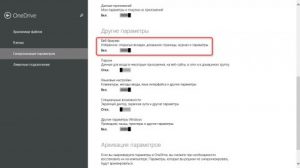
Sinkronizacija Internet Explorer i Windows Phone
Više ići, provjeri, što sinkronizacija na pametni telefon također uključen:
- Lansirati postavke u pametni telefon
- Otvorena « Sinkronizovati postavke»
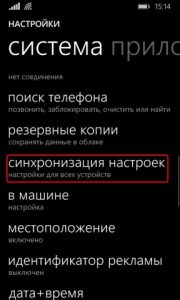
Prijenos oznaka na Windows Telefon
- Provjeri, što dugme oko Internet Istraživač. aktivan
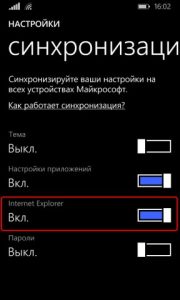
Aktivirajte sinkronizaciju programa Internet Explorer na Windows Telefon
Za pravo izvršenje svi akcijski, oznake prikaz na nov telefon.
U zaključak vrijedan toga reći, što ići iz Android na Windows Telefon ne tako samo i kompliciran. glavna stvar imati malo besplatno od vremena i pratiti upute.
Video: Kako ići s Android ili iOS na Windows 10 Mobile ili Windows Phone?
